DataSpell 2023.1의 새로운 기능
DataSpell 2023.1: 개별 환경을 가진 여러 프로젝트 지원, Notebook 생산성 향상 기능 및 DataFrame 개선 사항
개별 환경을 가진 여러 프로젝트
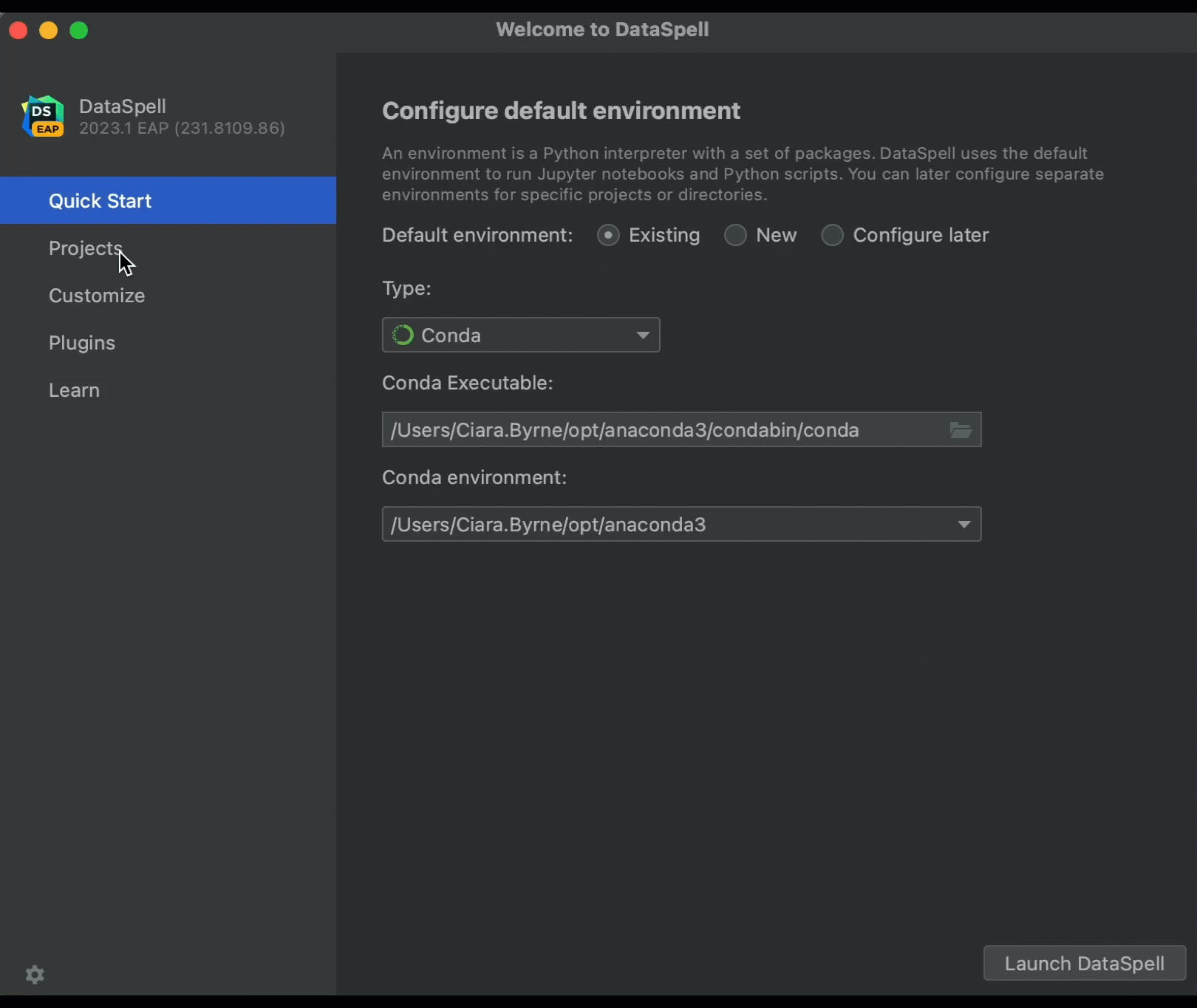
여러 개의 개별 프로젝트 관리
이제 DataSpell에서 각각 고유한 가상 환경 또는 Python 인터프리터가 있는 완전히 별개의 여러 프로젝트로 작업을 정리할 수 있습니다.
DataSpell의 Welcome(시작) 화면의 왼쪽 패널에서 Projects(프로젝트) 옵션을 선택하여 기존 프로젝트 목록을 보고 열거나 새 프로젝트를 만듭니다. File(파일) 메뉴에서 프로젝트를 만들고 관리할 수도 있습니다.
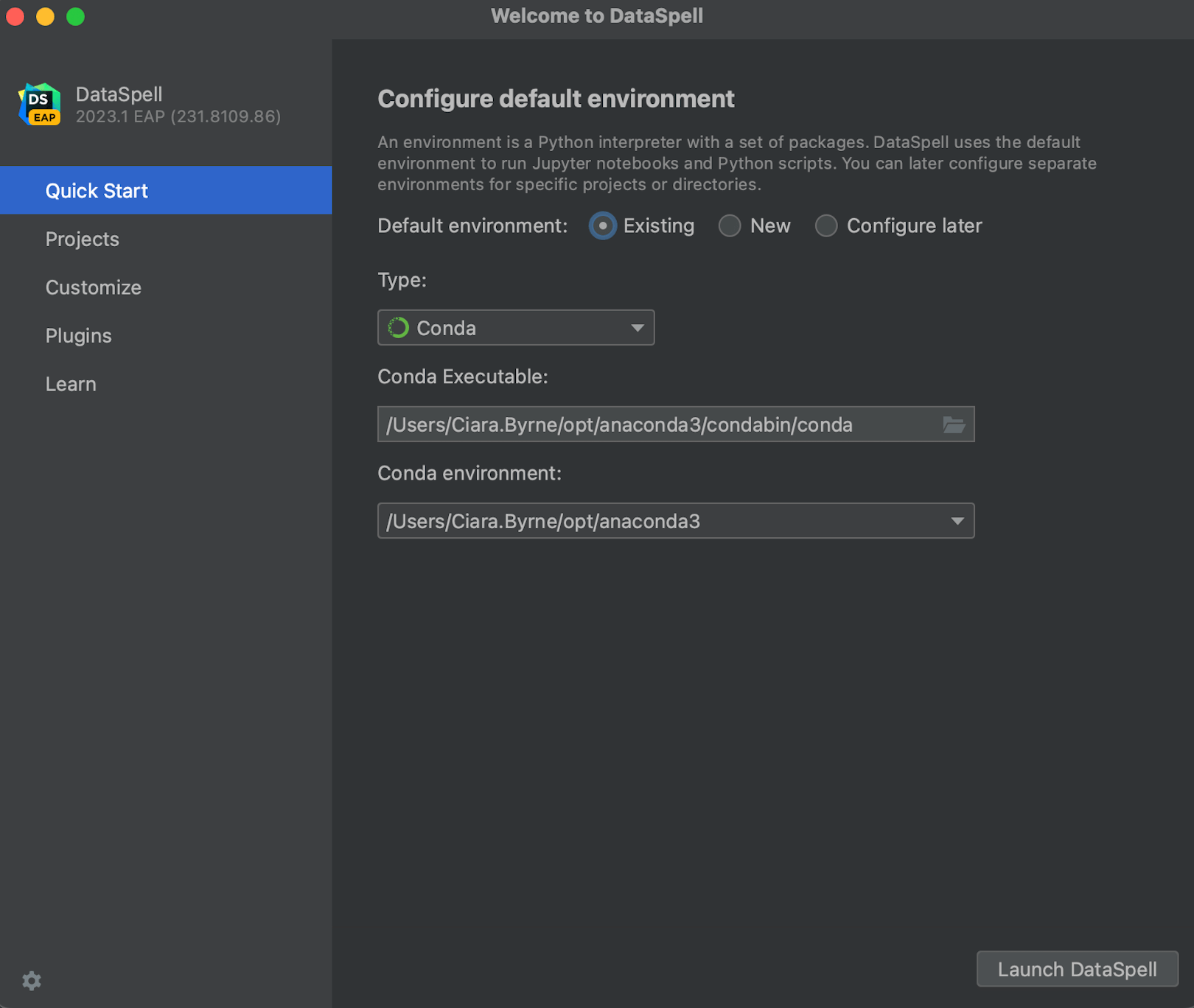
연결된 디렉터리가 있는 작업공간
연결된 디렉터리가 있는 단일 작업공간을 계속 사용할 수 있습니다. 작업공간에 대해 구성된 환경 또는 인터프리터는 기본적으로 사용자가 작업공간에 연결하는 디렉터리 및 프로젝트에 상속됩니다.
작업공간에서 DataSpell을 사용하려면 Welcome(시작) 화면의 왼쪽 패널에서 Quick Start(빠른 시작) 옵션을 선택하고 디폴트 환경을 구성한 다음 Launch DataSpell(DataSpell 시작)을 클릭합니다.
Jupyter Notebook 생산성 향상 기능
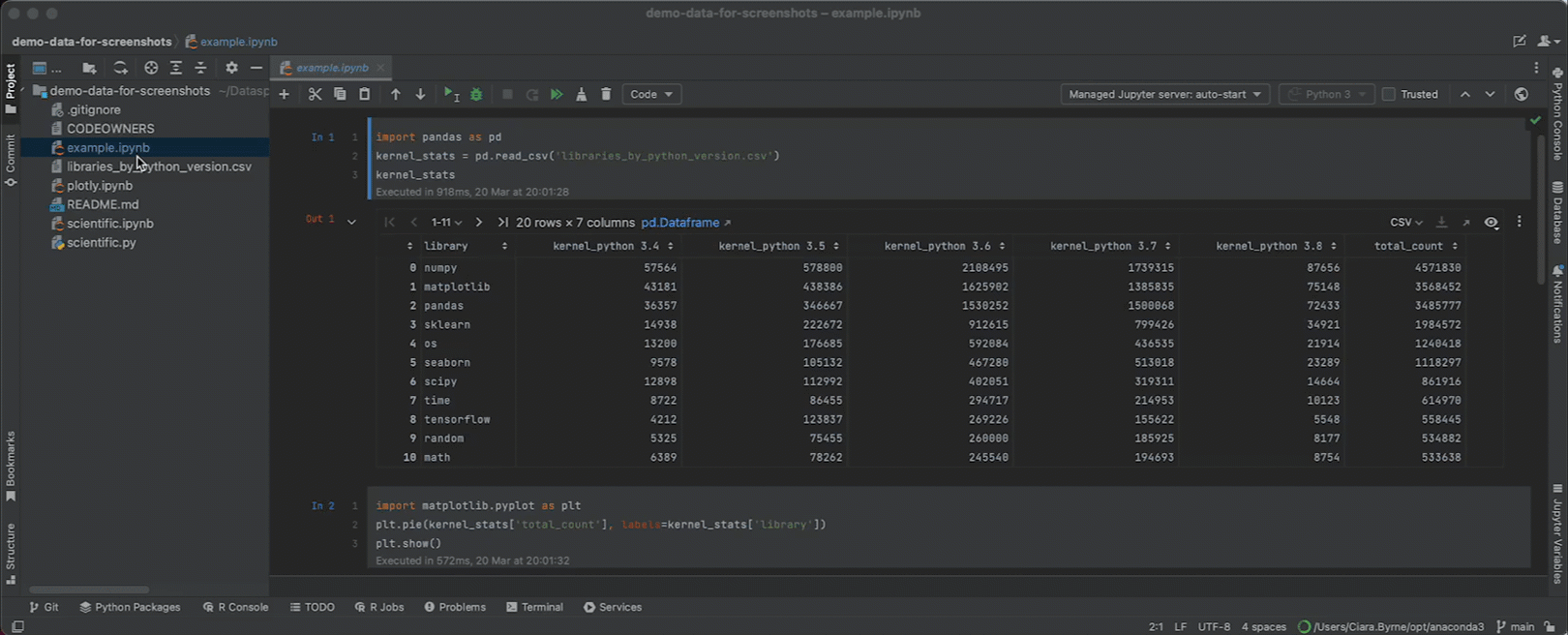
Jupyter Notebook과 Python 스크립트 간 전환
Jupyter Notebook과 Python 스크립트 간 전환은 데이터 과학에서 일반적인 워크플로입니다. 이제 몇 번의 클릭만으로 Jupyter Notebook(.ipynb 파일)을 Python 스크립트(.py 파일)로, 또는 그 반대로 변환할 수 있습니다.
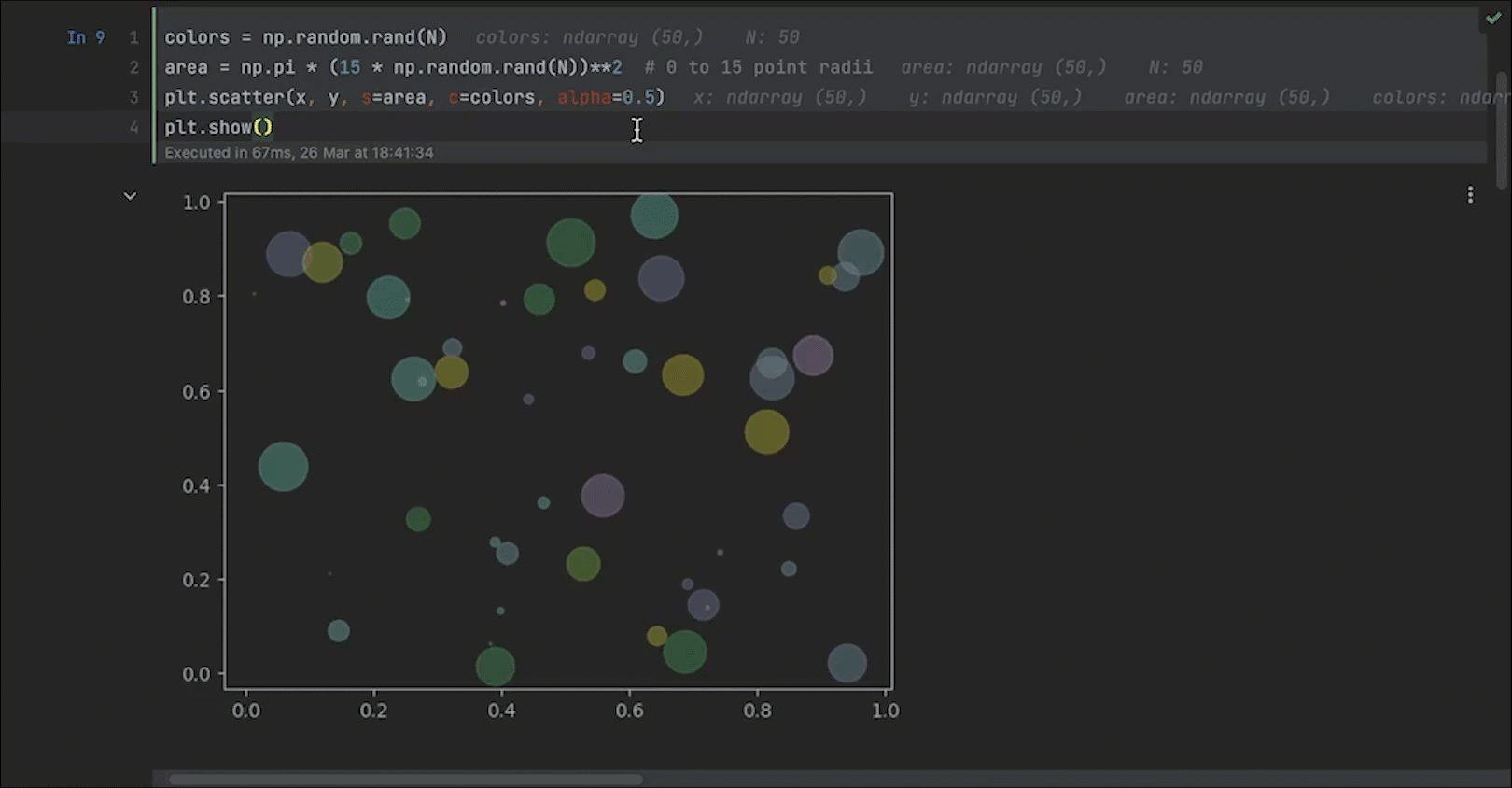
셀 실행 시작 시간 및 기간
Jupyter Notebook 셀이 잘못된 순서로 실행되는 경우가 많고 일부는 오랫동안 실행됩니다. 그래서 이제 코드 셀이 마지막으로 실행된 시간과 실행 기간이 셀 바로 아래에 표시됩니다.
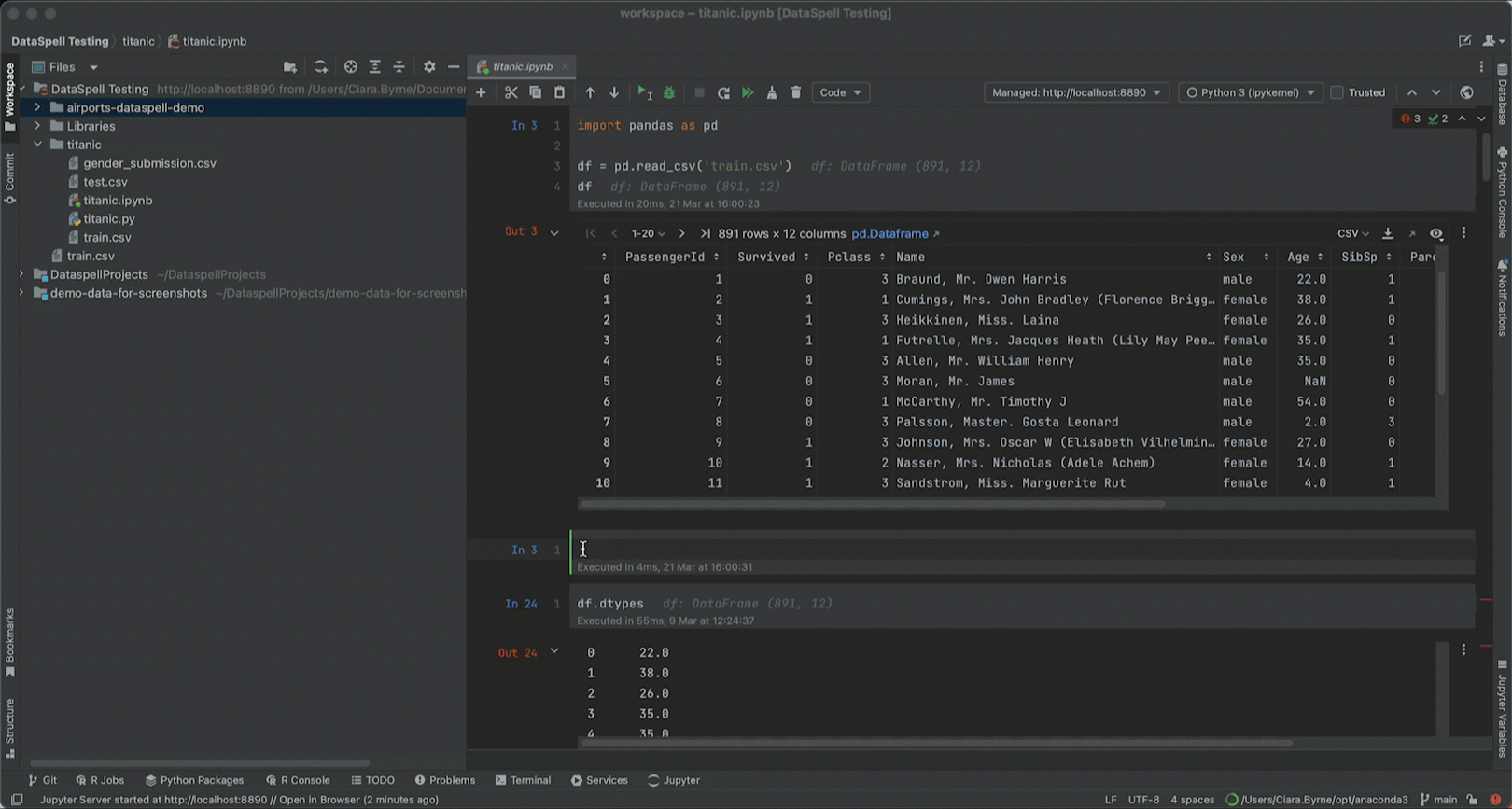
Jupyter Notebook 코드 완성
Jupyter Notebook에서 제공하는 비효율적인 코드 완성 기능이 비활성화되었습니다. 대신 새롭고 향상된 DataFrame 열 이름 완성, 동적 클래스 자동 완성, 원격 Jupyter 서버의 경로 완성 등 편리한 완성 기능을 즐기세요.
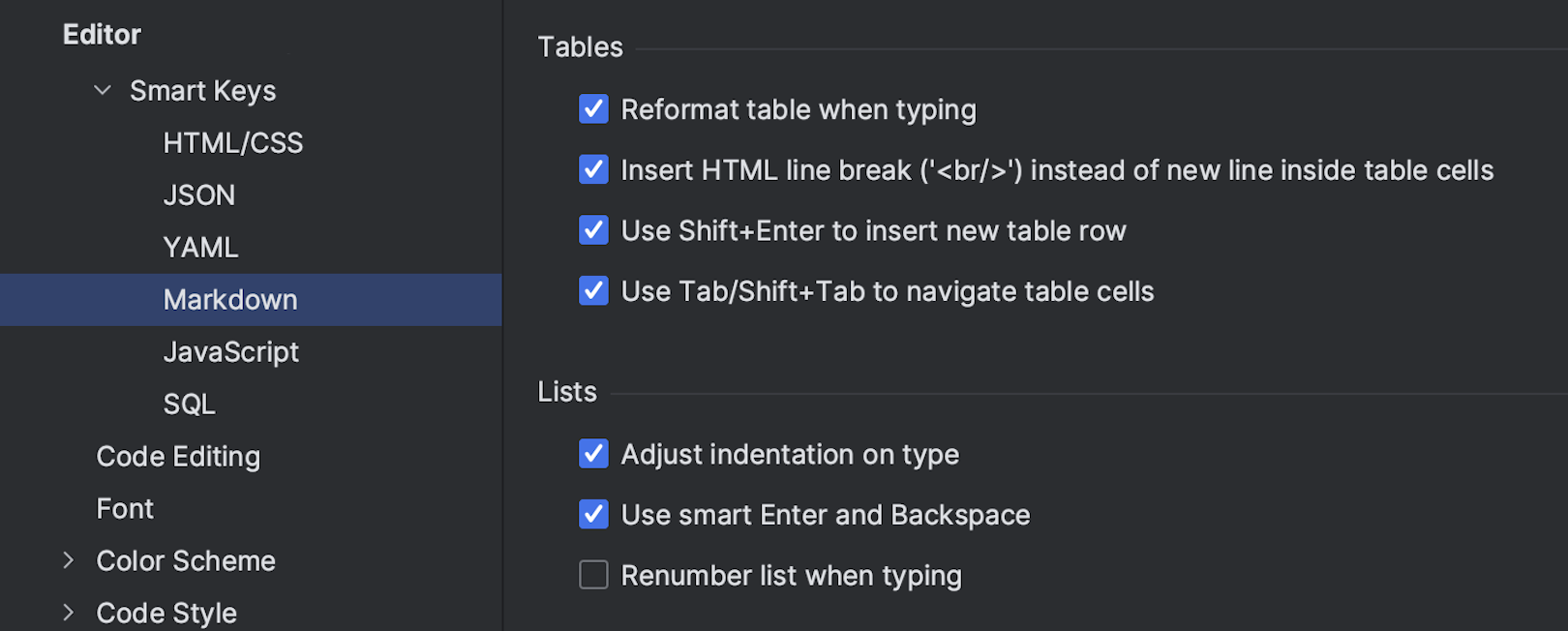
Markdown 사용자 경험
Jupyter Notebook 및 Markdown 파일의 Markdown 셀에 사용할 수 있는 몇 가지 개선 사항에는 테이블 형식을 수정하는 인텐션 액션, 긴 텍스트를 분할하는 Fill Paragraph(단락 채우기) 에디터 액션 및 Markdown 파일에 대한 Smart Keys(스마트 키) 설정 페이지 등이 포함됩니다.
DataFrame 개선 사항
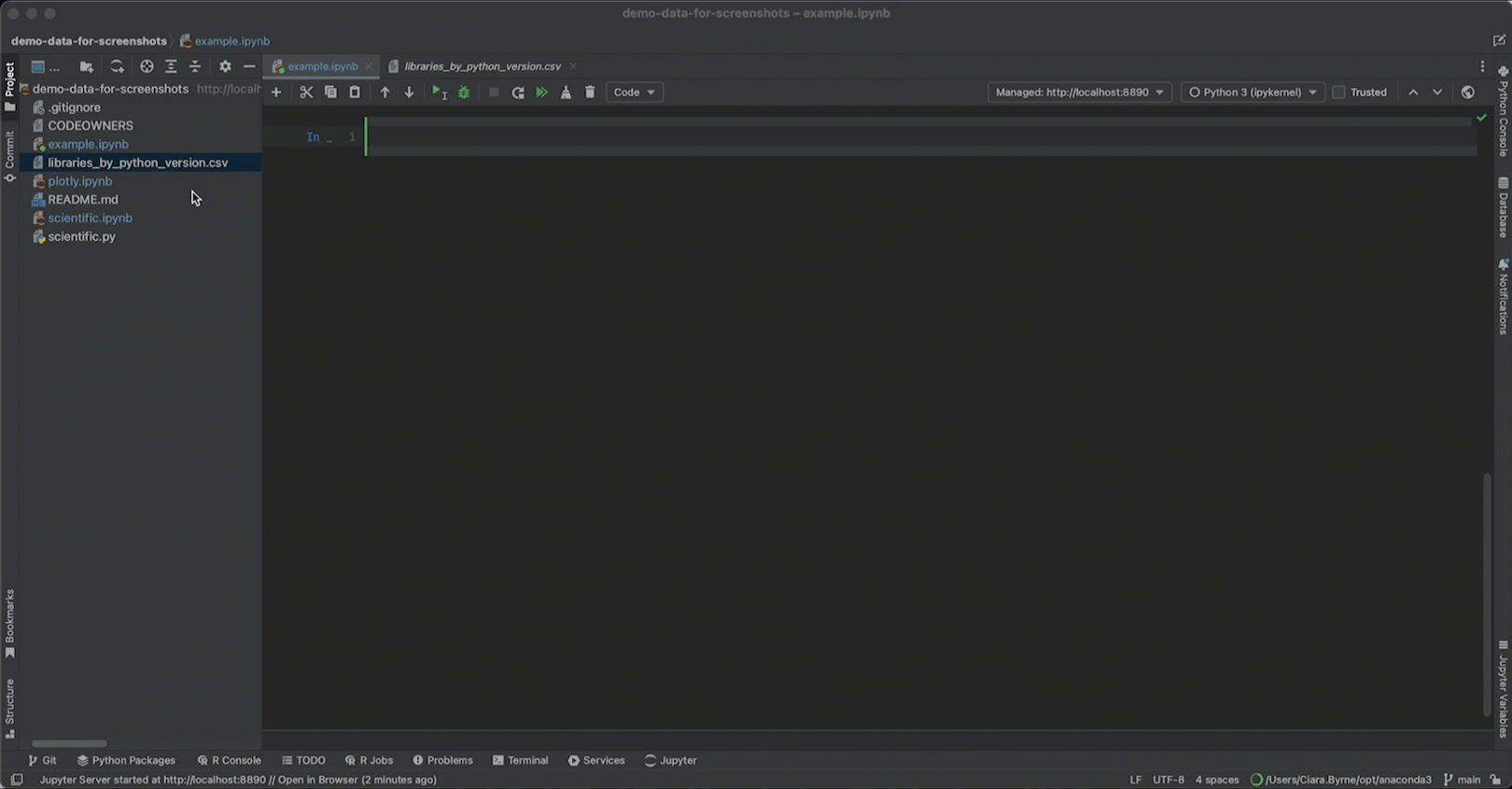
CSV로 pandas DataFrame 만들기
CSV 파일의 데이터로 pandas DataFrame을 만드는 작업은 데이터 과학에서 일상적으로 수행됩니다. CSV(.csv 파일)를 Jupyter Notebook으로 드래그앤드롭하면 파일 내용에서 pandas DataFrame이 자동 생성됩니다.
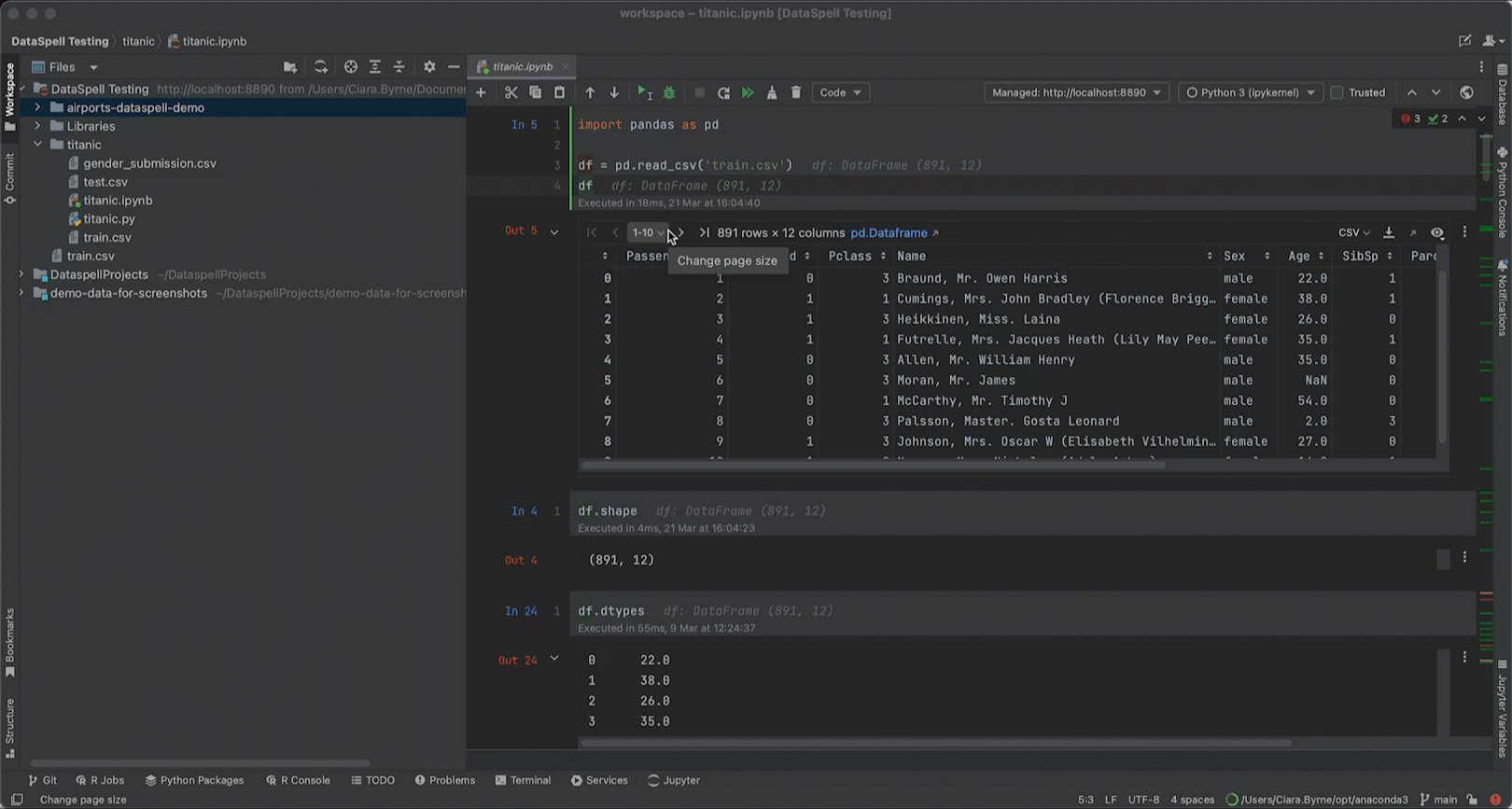
기본적으로 표시되는 행의 수 변경
DataSpell은 pandas DataFrames의 내용을 테이블 형식으로 표시합니다. 큰 DataFrame 테이블을 더 간편하게 탐색하려면 Change Default(디폴트 값 변경) 대화상자에서 페이지당 표시되는 행 수를 원하는 페이지 크기로 업데이트하세요.
사용자 경험
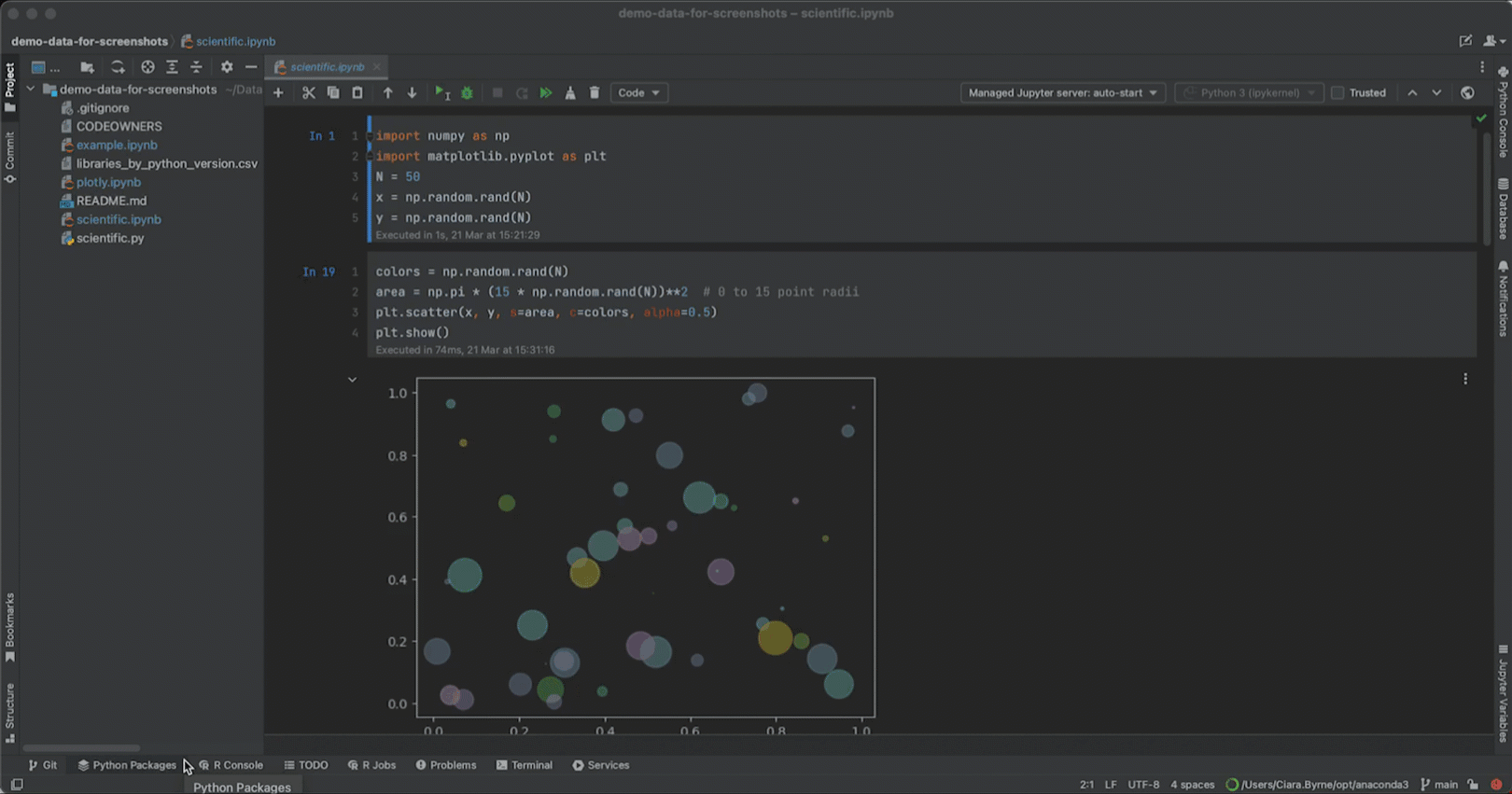
Python Packages(Python 패키지) 도구 창
Python Packages(Python 패키지) 도구 창은 패키지를 관리하고 특정 환경 또는 Python 인터프리터에 대한 패키지 문서를 미리 볼 수 있는 가장 빠른 방법입니다. 이 창은 도구 창의 하위 그룹에서 찾거나 메인 메뉴의 Window(창) | Tool Windows(도구 창) | Python Packages(Python 패키지)에서 열 수 있습니다.
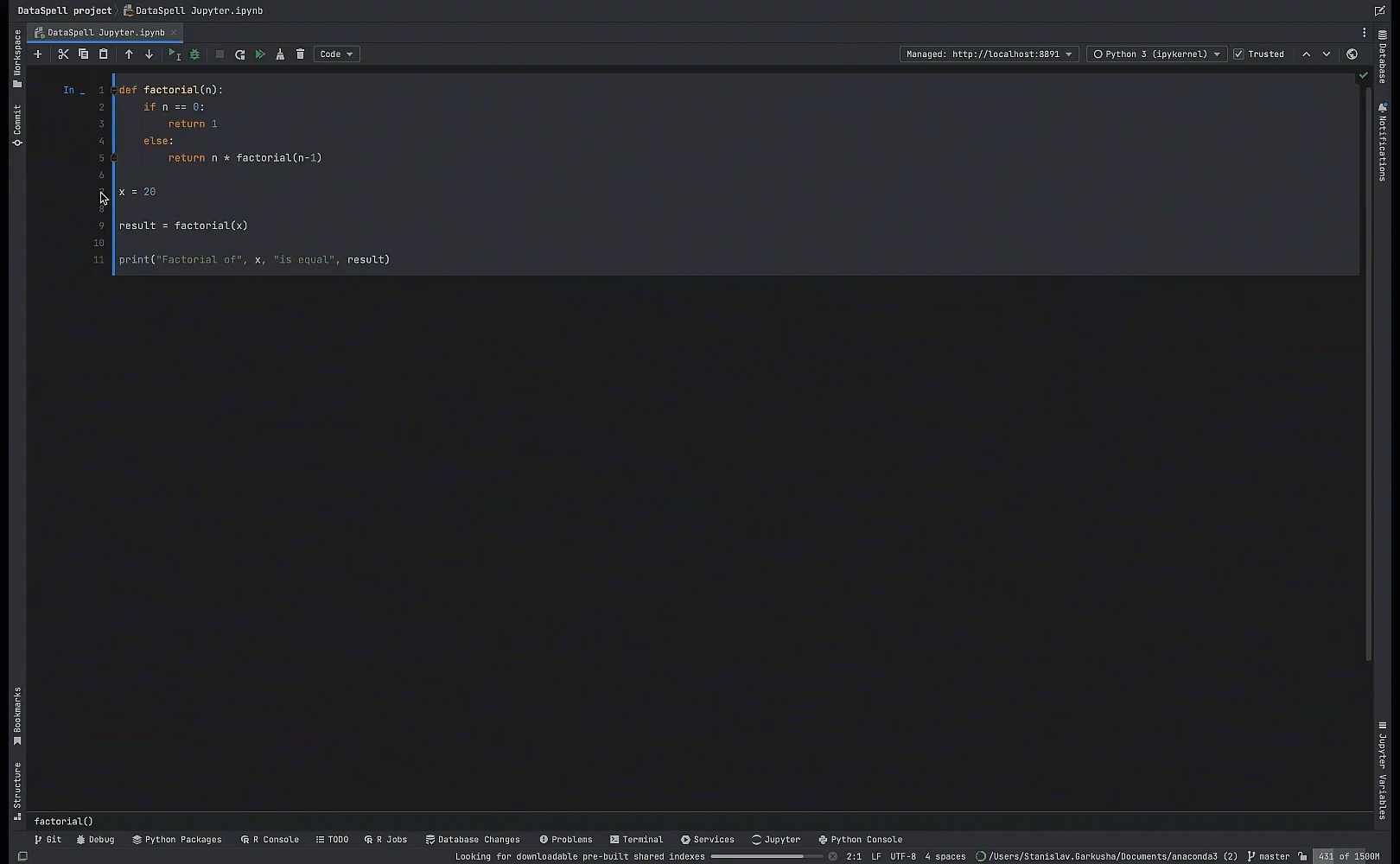
Jupyter Notebook 디버거의 디버그 콘솔
대화형 디버그 콘솔을 사용하여 Jupyter Notebook 셀을 디버그하는 동안 Jupyter 디버거에 명령을 보내고 출력 및 오류 메시지를 볼 수 있습니다.
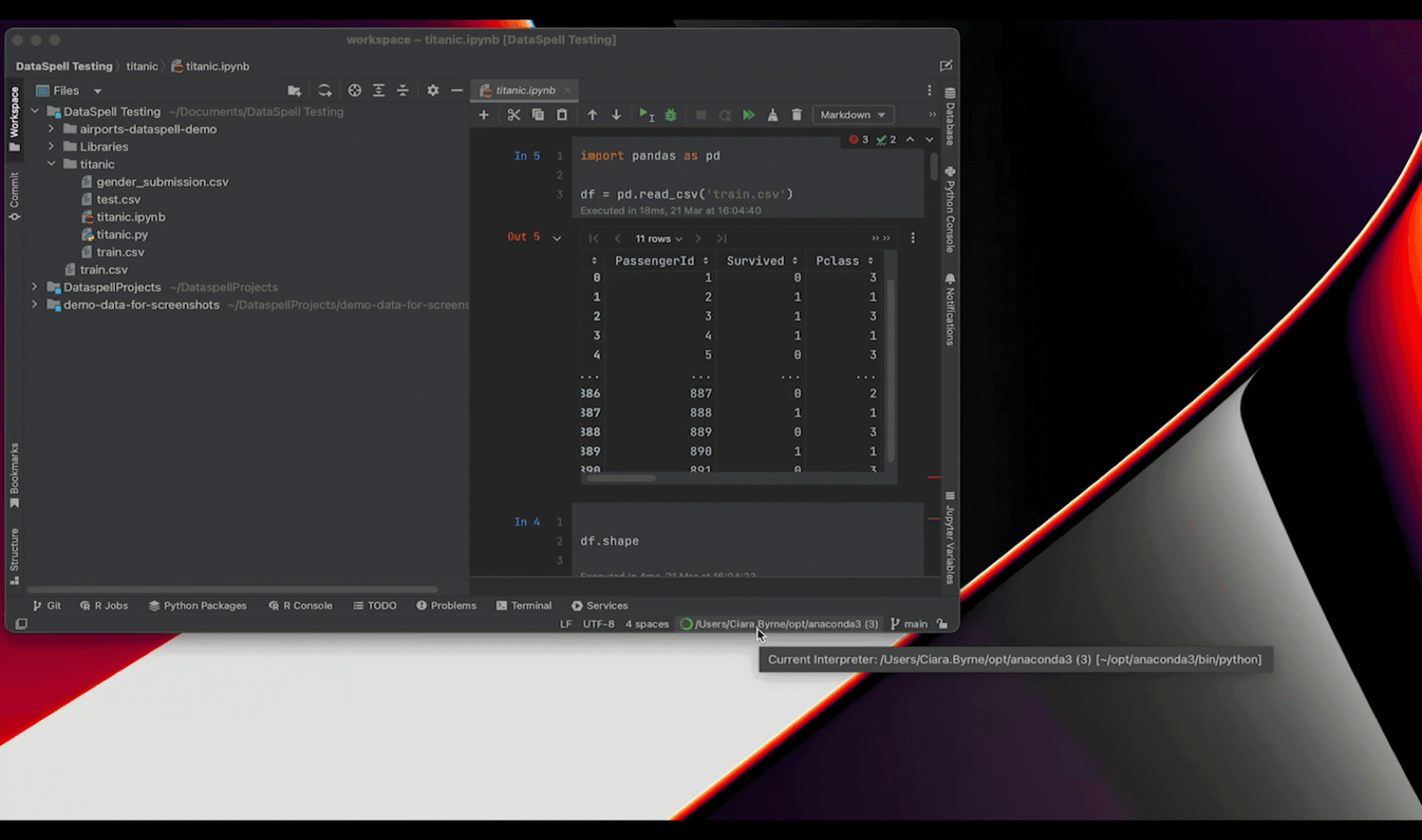
향상된 인터프리터 위젯
DataSpell의 상태 표시줄에 있는 인터프리터 위젯에서 바로 새 Python 인터프리터를 추가할 수 있습니다. 위젯을 열고 관련 디렉터리를 선택하면 새 인터프리터를 추가하기 위한 옵션이 있는 팝업이 열립니다.
새로운 UI
이 페이지에 방문하여 새로운 UI에 대해 자세히 알아보세요.
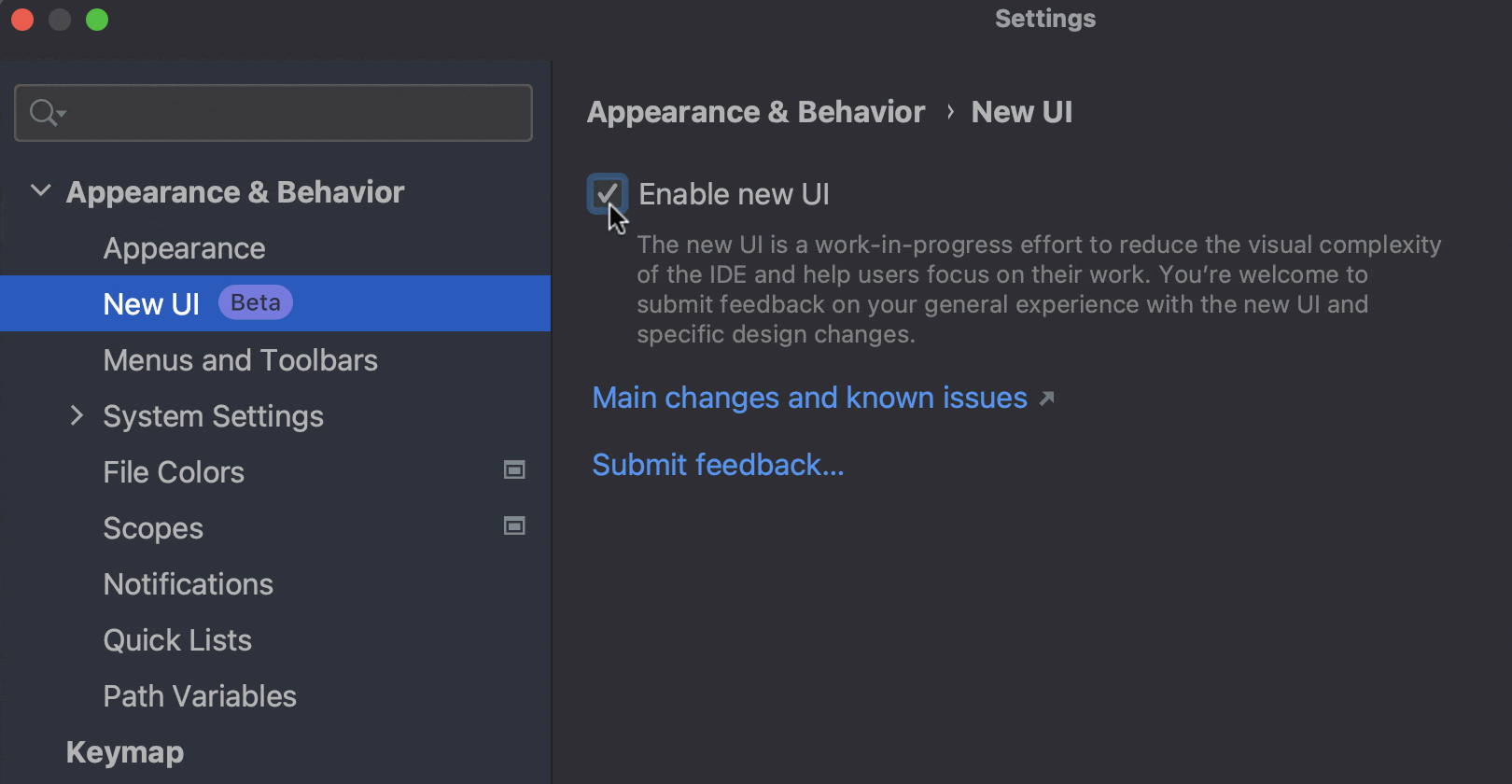
새로운 UI
2022년에 JetBrains는 시각적 복잡성을 줄이고 필수 기능에 편리한 액세스를 제공하며 복잡한 기능이 점진적으로 열리도록 설계한 새로운 IDE UI를 도입했습니다.
새 UI에는 간소화된 메인 툴바, 새 도구 창 레이아웃, 업데이트된 아이콘 세트, 새로운 밝은/어두운 색 테마 등이 적용되었습니다.
Settings(설정)/Preferences(환경 설정) | Appearance & Behavior(모양 및 동작) | New UI(새 UI)에서 새 UI를 활성화할 수 있습니다.